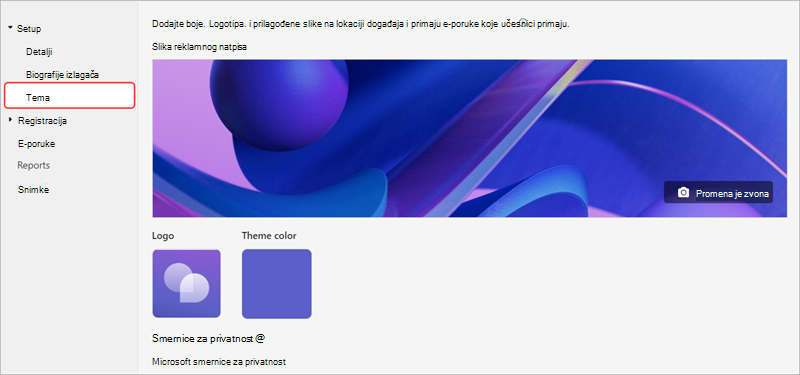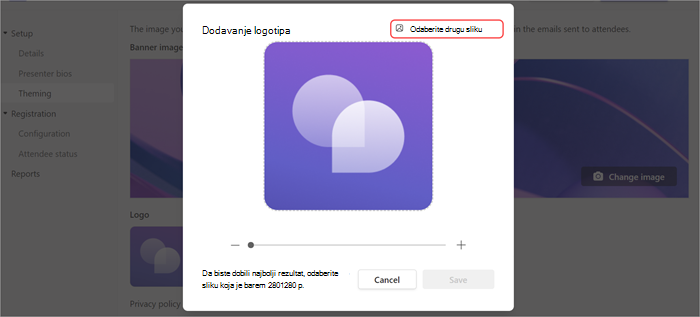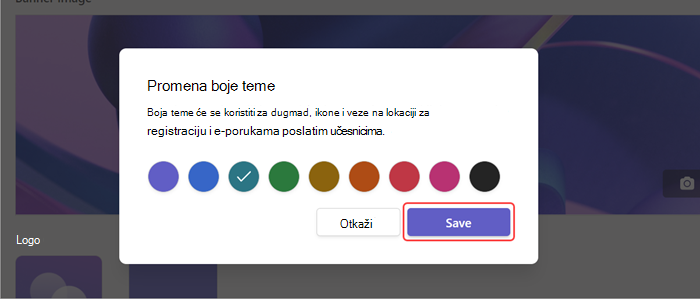Prilagođavanje vebinara u usluzi Microsoft Teams
Teme
Personalizujte lokaciju događaja tako što ćete otpremiti sliku reklamnog natpisa ili logotip i odabrati temu boje.
Da biste prilagodili temu vebinara, otvorite vebinar i izaberite stavku Tema u okviru Podešavanje.
Važno: Slike koje otpremite da biste prilagodili vebinare pojaviće se na javno dostupnom CDN-u i korišćene na lokaciji za registraciju, kao i u e-porukama poslatim učesnicima.
Dodavanje ili promena reklamnog natpisa
-
U okviru stavke Slika reklamnognatpisa izaberite stavku Promeni
-
Izaberite odaberite drugu sliku
-
Izaberite datoteku slike koju želite da dodate i izaberite stavku Otvori.
-
Postavite sliku, a zatim izaberite stavku Sačuvaj.
Savet: Za prilagođene slike reklamnog natpisa koristite sliku najmanje 920x230 px.
Dodavanje ili promena logotipa
-
U okviru Logotip izaberite trenutnu sliku logotipa (
-
Izaberite stavku Odaberite drugu sliku
-
Izaberite datoteku slike koju želite da dodate i izaberite stavku Otvori.
-
Postavite sliku i izaberite stavku Sačuvaj.
Savet: Za prilagođene slike logotipa koristite sliku najmanje 280x280 px.
Dodavanje ili promena teme boja
-
U okviru Boja teme izaberite trenutnu boju teme (
-
Odaberite boju u kojoj želite da se pojavljuju e-poruke učesnika i veze lokacije za registraciju, dugmad i ikone.
-
Izaberite stavku Sačuvaj.
Detalji izlagača
Pružite učesnicima više informacija o izlagača vebinara tako što ćete dodati biografije i fotografije izlagača.
Važno: Organizator događaja je odgovoran za poštovanje privatnosti izlagača prilikom dodavanja biografije i fotografija.
Dodavanje i uređivanje biografije izlagača
Da biste dodali i uredili biografiju izlagača:
-
Idite na podešavanje> biografije izlagača. Ako još niste dodali izlagača, izaberite stavku Idi na stranicu sa detaljima da biste ga dodali.
-
U redu izlagača izaberite stavku Uredi u koloni Bio .
-
Popunite detalje o izlagača i izaberite stavku Sačuvaj.
Uređivanje fotografije izlagača
-
Idite na podešavanje> biografije izlagača. Ako još niste dodali izlagača, izaberite stavku Idi na stranicu sa detaljima da biste ga dodali.
-
U redu izlagača izaberite stavku Uredi u koloni Bio .
-
Izaberite trenutnu sliku profila ili avatar.
-
Izaberite stavku Uredi sliku.
-
Da biste koristili novu sliku, izaberite stavku Otpremi sliku
-
Izaberite sliku koju želite da koristite i izaberite stavku Otvori.
-
-
Uredite sliku kako želite da izgleda drugima i izaberite stavku Gotovo.
-
Izaberite stavku Sačuvaj.